Este tipo de configuración en los DNS se hace para redirigir una entrada a una dirección web en concreto (URL).
Accedemos al panel core-admin.
Si no sabe como acceder, pulse aquí.
En la parte izquierda, pulsamos sobre “Administrador Dns” (1).
Se abrirá una nueva pestaña. Dentro de ella, seleccionamos “Dominios” (2).
Esto nos mostrará los dominios que tengamos contratados. Escogemos el dominio sobre el cual queramos configurar la entrada de tipo URL (3).
Una vez dentro de la configuración del dominio, pinchamos sobre “Registro de dominio” (4) para ver las entradas que tenemos configuradas.
Dentro veremos las diferentes entradas (NS, A, URL …). En el caso de que ya tengamos una entrada del tipo URL y queramos modificarla, pinchamos sobre ella y se abrirá la pantalla de configuración. Si lo que queremos es crear una nueva entrada del tipo URL, pincharemos el botón “Añadir registro DNS” (5) y accederemos al mismo panel de configuración que si editáramos una entrada ya existente, con la diferencia de que en este caso tendremos que completar los datos con la configuración que nos convenga.
Ahora tendremos que rellenar los datos que nos pide:
NOTA: Las entradas del tipo URL pueden ser con www o sin www . Si la entrada que queremos añadir es www, tendremos que anotar esto mismo en el nombre de la entrada, y si es sin www, en el nombre de la entrada tendremos que anotar el dominio o el nombre que queramos (www o ejemplo.com o nombre)
Hay que crear una entrada del tipo URL distinta por cada configuración que queramos.
Nombre (6): Nombre de la entrada (www o ejemplo.com o nombre).
Tipo (7): Este es el tipo de entrada, en este caso URL.
Contenido (8): URL donde queremos que apunte el registro (http://www.ejemplo2.com o http://ejemplo2.com).
Ttl (9): Es el valor usado para considerar el registro como expirado después de que el periodo definido por el TTL se cumple.
Prio (10) : Puede ser usado para establecer prioridades del registro cuando diferentes valores son añadidos al mismo registro.
Activo (11): Comprobamos que este marcado con un tick “![]() “.
“.
Una vez cumplimentado todos los datos, pincharemos sobre el botón
“Crear un nuevo registro DNS” (12) y ya lo tendremos dado de alta.
NOTA: En el caso de que estuvieramos editando una entrada del tipo URL ya existente, en lugar del “Crear un nuevo registro DNS“, nos aparecería el de
“Editar registro DNS“, lo pincharíamos y ya habríamos editado el registro.
JUL

 English
English
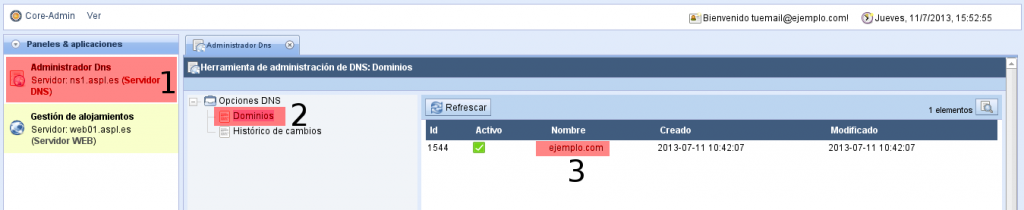
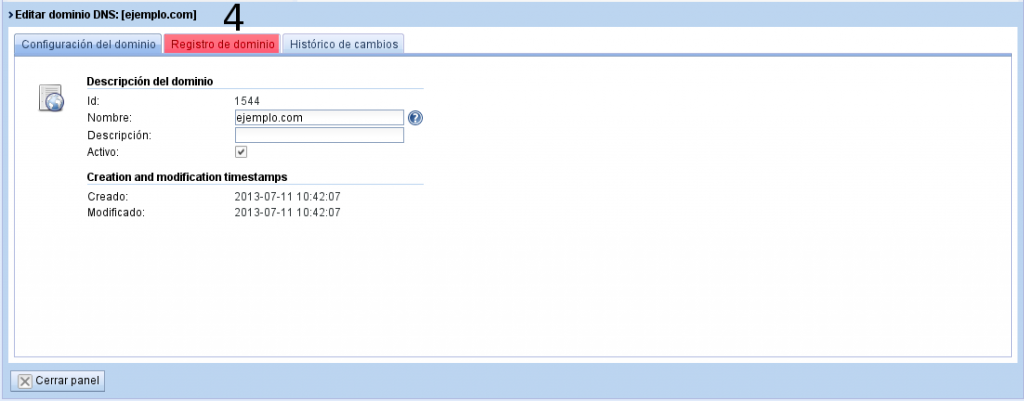
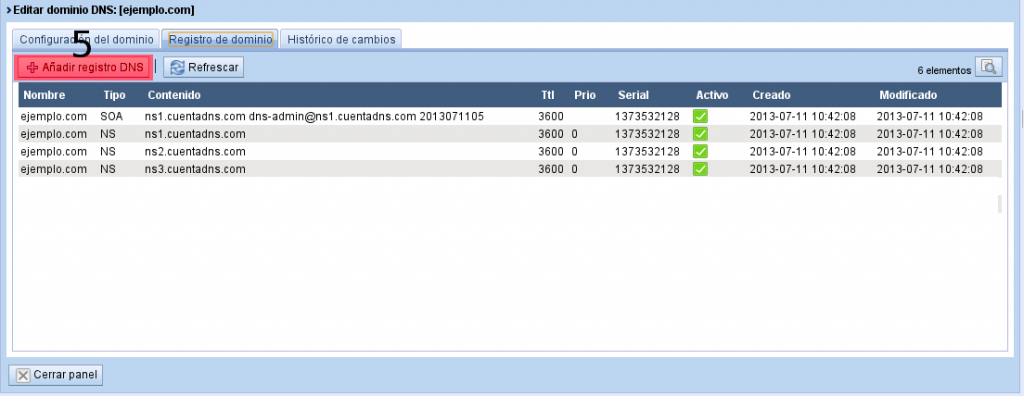


Sobre el autor: